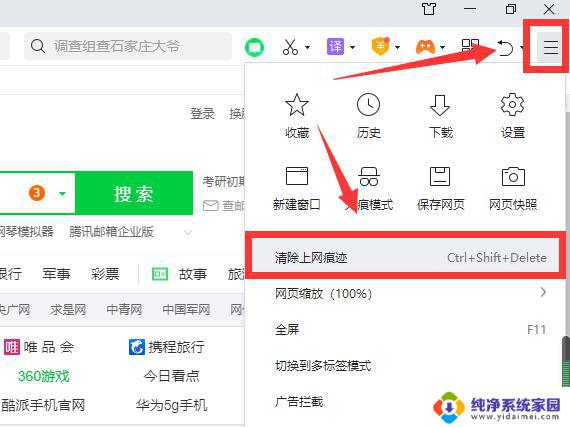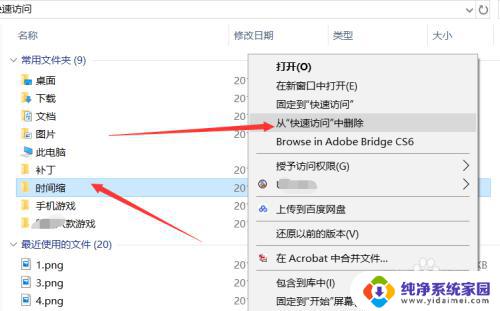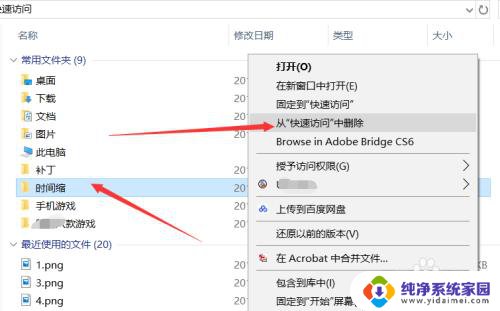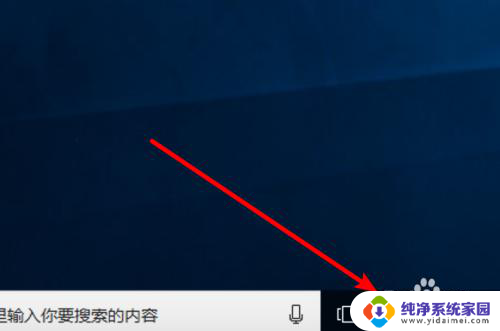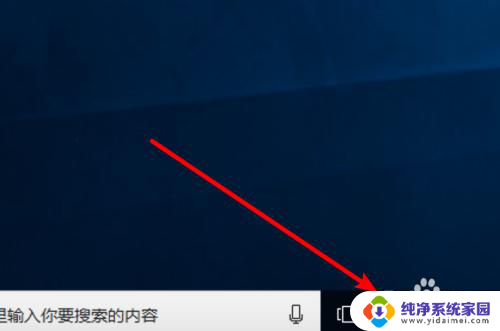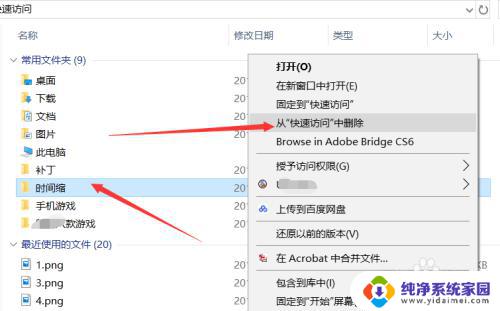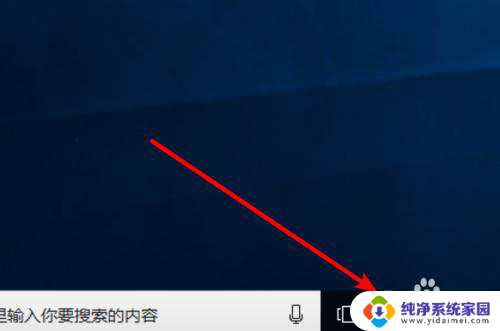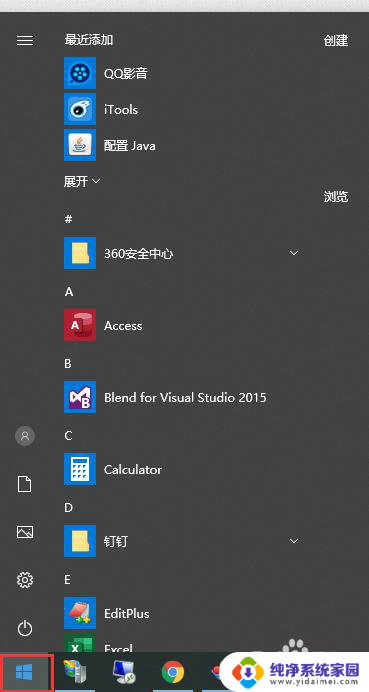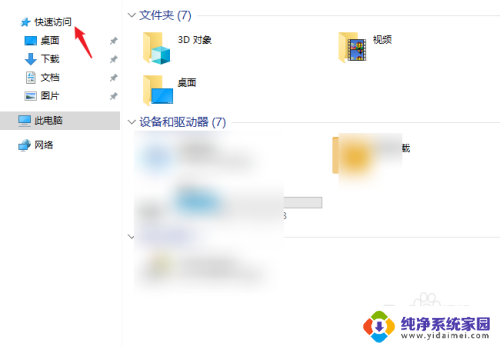Win10系统怎样删除浏览记录?快速教程帮你轻松清除浏览痕迹
更新时间:2023-09-12 17:01:53作者:yang
win10系统怎样删除浏览记录,Win10系统是目前最新的操作系统版本,在使用过程中,我们经常会使用浏览器进行上网浏览,随之而来的问题就是浏览记录的积累。有时候我们可能不希望他人知道我们曾经浏览过哪些网页,或者是为了保护个人隐私而需要删除浏览记录。Win10系统中如何删除浏览记录呢?本文将为大家介绍Win10系统删除浏览记录的方法,帮助大家更好地保护个人隐私。
操作方法:
1.鼠标右键Win10,系统的任务栏,点击属性。
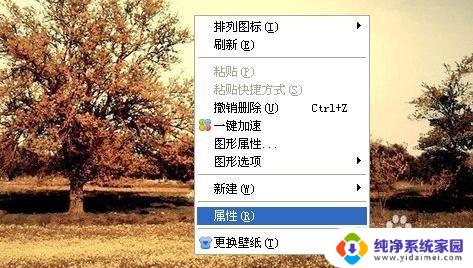
2.找到在开始菜单和任务栏中存储并显示最近打开的项目,将钩去掉。点击保存

3.继续打开计算机,在里面找到控制面板。
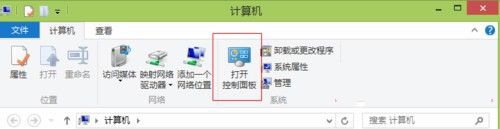
4.来到控制面板界面,有很多选项。
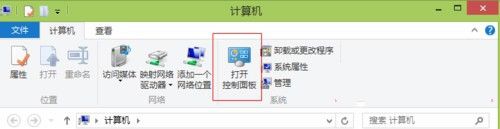
5.方便查看,把这些图标切换成小图标。
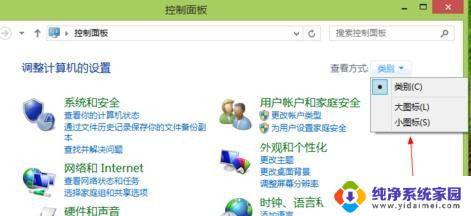
6.在所有的图标里面,找到internet选项。
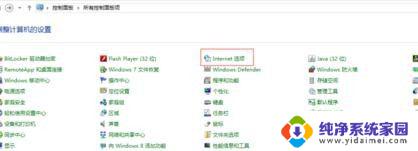
7.直接点击下面的删除,就行了。
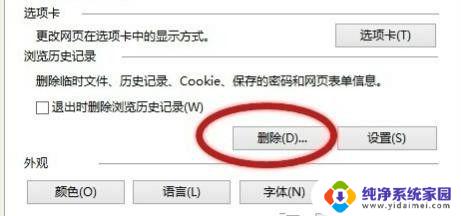
8.这块可以选择删除的内容,这个就是自己的选择了。
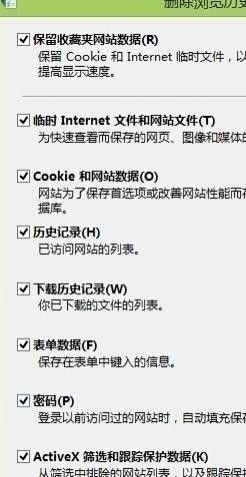
以上就是如何删除win10系统的浏览记录的全部内容,如果你遇到这种情况,可以尝试根据这篇文章的方法来解决,希望这对大家有所帮助。